كيفية إضافة جافا سكريبت إلى سمة ووردبريس
نشرت: 2022-10-04إذا كنت مطور WordPress ، فمن المحتمل أن تكون على دراية بعملية إضافة JavaScript إلى قالب WordPress. في معظم الحالات ، قد ترغب في إضافة JavaScript إلى موقع WordPress الخاص بك من أجل تحسين وظائف المظهر أو المكونات الإضافية. في هذه المقالة ، سنوضح لك كيفية إضافة JavaScript إلى سمات WordPress والإضافات. أولاً ، تحتاج إلى فهم كيفية إدراج البرامج النصية في قائمة الانتظار في WordPress. Enqueueing هي عملية إضافة ملفات (مثل ملفات JavaScript) إلى ترتيب تحميل WordPress. هذا مهم لأنه يسمح لك بالتحكم في الترتيب الذي يتم به تحميل الملفات على موقع WordPress الخاص بك. بشكل افتراضي ، سيقوم WordPress بتحميل ورقة الأنماط الرئيسية (style.css) الخاصة بالقالب الخاص بك أولاً ، متبوعةً بأية أوراق أنماط وملفات JavaScript أخرى يتم تحميلها على السمة أو المكونات الإضافية. إذا لم تكن معتادًا على عملية إدراج البرامج النصية في قائمة الانتظار ، فلا داعي للقلق. إنه في الواقع بسيط للغاية. تحتاج فقط إلى إضافة بضعة أسطر من التعليمات البرمجية إلى ملف function.php الخاص بك. فيما يلي مثال لكيفية إدراج ملف JavaScript في قائمة الانتظار: function my_theme_scripts () {wp_enqueue_script ('my-theme-script'، get_template_directory_uri (). '/js/my-theme-script.js'، array ('jquery') ، "1.0" ، صحيح) ؛ } add_action ('wp_enqueue_scripts'، 'my_theme_scripts') ؛ في المثال أعلاه ، استخدمنا الدالة wp_enqueue_script () لتحميل ملف my-theme-script.js الخاص بنا. تحتوي هذه الوظيفة على عدد قليل من المعلمات التي نحتاج إلى فهمها: المعلمة الأولى هي اسم البرنامج النصي الخاص بنا. يمكن أن يكون هذا أي شيء تريده ، لكننا نوصي باستخدام اسم فريد لموضوعك أو مكونك الإضافي. المعلمة الثانية هي عنوان URL للبرنامج النصي الخاص بنا. في هذه الحالة ، نستخدم وظيفة get_template_directory_uri () للحصول على عنوان URL الخاص بدليل القالب الخاص بنا. المعلمة الثالثة هي مجموعة من التبعيات. في هذه الحالة ، نخبر WordPress أن ملف my-theme-script.js الخاص بنا يعتمد على مكتبة jQuery. هذا يعني أن WordPress سيحمّل مكتبة jQuery قبل تحميل ملف my-theme-script.js الخاص بنا. المعامل الرابع هو رقم إصدار البرنامج النصي الخاص بنا. هذا مهم لأنه يسمح لك بالتحكم في الإصدار
هناك طريقة فعالة لتثبيت Javascript على قالب WordPress الخاص بك. كثيرًا ما يشير المطورون إلى ملفات Javascript الخاصة بهم مباشرةً في ملفات header.html و footer.html. إنه ليس الخيار الأفضل وأنا أنصح بشدة بعدم القيام بذلك. إذا كنت تستخدم إجراء WP_enqueue_scripts ، فلن يتأثر قالبك بتحميل جافا سكريبت الخاص بك. إذا كنت تحتاج فقط إلى تحميل برنامج نصي على ملف قالب معين ، فيمكن وضع الوظيفة مباشرة في ملف القالب. إذا كان لديك نصوص متعددة ، فاحتفظ بها جميعًا معًا واستخدم الشروط الشرطية لتحميلها حسب الحاجة. إذا كنت تريد إنشاء سمة ، فيمكنك استخدام مجموعة متنوعة من البرامج النصية المستضافة والمسجلة.
يُفضل استخدام طريقة get_stylesheet_ directory_uri بدلاً من دليل get_stylesheet_template للإشارة إلى السمة الفرعية الخاصة بك بدلاً من السمة الرئيسية. WP_add_inline_script ، بالإضافة إلى القدرة على إزالة البرامج النصية المضمنة بسهولة ، يأتي مع السمات والمكونات الإضافية. قام WordPress بتحليل جافا سكريبت المخصص الخاص بك ، مما جعله أكثر أمانًا ؛ يتم تنظيم جميع جافا سكريبت المخصص الخاص بك بشكل منظم.
يمكن إضافة كود JavaScript إلى مستند HTML باستخدام علامة HTML المخصصة * البرنامج النصي * ، والتي تلتف حول كود JavaScript. اعتمادًا على حالة JavaScript ، يمكن وضعها في قسمي "script" أو "body" في HTML.
لإضافة ملف JavaScript خارجي ، يجب أن نقوم بتضمين علامة البرنامج النصي مع attributesrc. عند استخدام الصور ، تم بالفعل استخدام سمة src الخاصة بالصورة. لتعيين عنوان URL لملف JavaScript ، استخدم قيمة السمة src. في مستند HTML الخاص بك ، يجب إدراج علامة البرنامج النصي هذه بين علامات * head *.
عند تثبيت المكون الإضافي وتنشيطه لأول مرة ، ستتمكن من الوصول إلى محرر JavaScript بالانتقال إلى الإعدادات. بعد ذلك ، انقر فوق الزر حفظ لإنهاء العملية.
هل يمكنني استخدام جافا سكريبت في ووردبريس؟

يتيح لك WordPress إضافة عناصر ديناميكية إلى صفحاتك ومنشوراتك ، بالإضافة إلى موقع الويب الخاص بك بالكامل ، عبر JavaScript. سوف تتعلم كل ما تحتاج لمعرفته حول JavaScript وما هي وكيف يمكن استخدامها لتحسين تجربتك الرقمية في WordPress.
ستعمل الغالبية العظمى من JavaScript إذا تم استخدامها في ملفات القوالب. من المحتمل أن يحدث هذا الاستخدام عدة مرات من دون سابق إنذار. قد يكون لديك مجموعة من النصوص التي تتصل بها بشكل متكرر. بالنسبة للنصوص التي يتم تكرارها بشكل منتظم ، ضع في اعتبارك تجميعها في ملف واحد. يمكن استخدام المكون الإضافي Text Control إذا كنت تواجه مشكلة في تضمين JavaScript في منشور. يمكنك تعطيل التنسيق التلقائي لـ WordPress عن طريق تحديد إعداد "إيقاف التشغيل" على أساس عام أو لكل منشور. لا توجد JavaScripts ستعمل دائمًا ، وقد تتعارض أحيانًا مع أوامر PHP ، لكن هذا نادر للغاية.
يمكن استخدامه أيضًا لإنشاء عقد وعناصر جديدة عن طريق تعيين خصائص HTML و CSS في جافا سكريبت. يمكن استخدام Document.getElementByid () للحصول على معرف عنصر في عنصر. يمكنك بعد ذلك استخدام هذا المعرف للوصول إلى خصائص العنصر ، مثل اسمه أو محتواه.
كيفية تحرير قاعدة بيانات موقع WordPress الخاص بك
يمكنك إجراء تغييرات على قاعدة بيانات موقع WordPress الخاص بك باستخدام المحرر المضمن أو أحد برامج تحرير الجهات الخارجية العديدة المتوافقة مع WordPress.
أين تذهب Javascript في WordPress؟
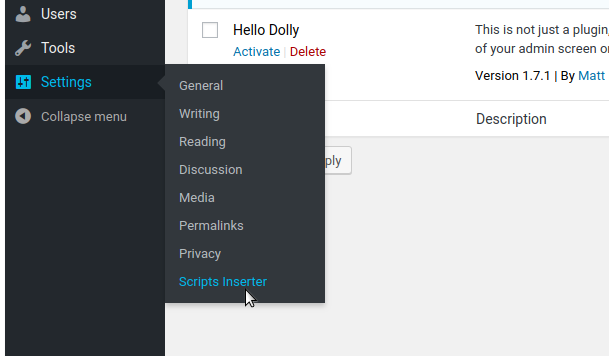
عادةً ما يتم وضع JavaScript في قسم الرأس في موقع WordPress الخاص بك. هذا لأنه يساعد على تحميل بقية المحتوى الخاص بك بسرعة أكبر. ومع ذلك ، هناك بعض الحالات التي قد ترغب في وضع JavaScript فيها في قسم النص الأساسي لموقعك. على سبيل المثال ، إذا كنت تستخدم مكتبة JavaScript تحتاج إلى تحميلها قبل أي محتوى آخر على صفحتك ، فقد ترغب في وضعها في قسم النص الأساسي.
تعد JavaScript واحدة من أكثر لغات البرمجة شيوعًا. يمكن إضافة العناصر الديناميكية إلى صفحات WordPress والمشاركات باستخدام هذه الميزة. يمكن أن يشمل ذلك الآلات الحاسبة التفاعلية أو موجزات البيانات في الوقت الفعلي. يمكن أيضًا جمع البيانات من متصفح المستخدم عند تشغيل JavaScript. الشفرة مضمنة في HTML ، ويقرر المتصفح ما يجب فعله بها. يمكّنك SOGO Header Footer من الاستفادة من وظائف واجهة برمجة التطبيقات للجهات الخارجية. كأداة مطور ، يمكنك الاستفادة بشكل جيد من Simple Custom CSS و JS ، ولكنها أكثر فعالية إذا تمت ترقيتها إلى الإصدار Pro.
باستخدام Scripts to Footer ، يمكنك إدارة جميع رموز ومقتطفات موقعك. لا يمكن استخدام هذا المكون الإضافي إلا الإضافات والقوالب التي تم تثبيت WP_enqueue_scripts بشكل صحيح. يمكن إضافة CSS و JavaScript المخصصين مباشرة إلى أي نوع منشور مخصص مسجل باستخدام Scripts n Styles ، بما في ذلك المنشورات الفردية أو الصفحات أو أي نوع آخر من المنشورات المخصصة. تتمثل الخطوة الأولى في البحث عن المكون الإضافي في علامة تبويب المكون الإضافي لموقعك على الويب. الخطوة الثانية هي تحديد البرامج النصية التي ستقوم بتشغيلها في الرأس أو التذييل أو كليهما. هذا كل ما يمكنني قوله. يجب عليك حفظ أي تغييرات بمجرد اكتمالها. عند تثبيت البرنامج المساعد ، سيتم تزويدك بقائمة بالمواقع التي سيتم فيها تحميل كود JavaScript الخاص بك.
3 طرق لإضافة Javascript إلى موقع WordPress الخاص بك
الطريقة الثانية هي تحميل ملفات JS مباشرة إلى خادم WordPress الخاص بك واستخدام وظيفة WordPress_enqueue_script () لربطها بموقعك. بالإضافة إلى ذلك ، يمكنك إضافة أنماط إلى البرامج النصية باستخدام وظيفة wp_enqueue_style (). الطريقة الثالثة هي استخدام مكون إضافي لإضافة مكتبة JS إلى WordPress عن طريق تثبيت وتفعيل المكون الإضافي على موقعك ، ونسخ ولصق JavaScript في أحد الحقول الثلاثة (html) ، ثم حفظ الملف الناتج. أضف أي عنصر HTML إلى رأس أو نص أو تذييل موقعك باستخدام هذا المكون الإضافي. كيف يمكنني تحميل ملف js الخاص بي على وورد؟ يمكن استخدام الطرق الثلاث التالية لتحميل ملفات JavaScript إلى موقع WordPress الخاص بك: يمكن إضافة مكتبة JS إلى WordPress باستخدام ملحق ؛ إنها الطريقة الأسهل والأكثر ملاءمة للقيام بذلك.
كيف أقوم بإضافة Html Css و Javascript إلى WordPress؟
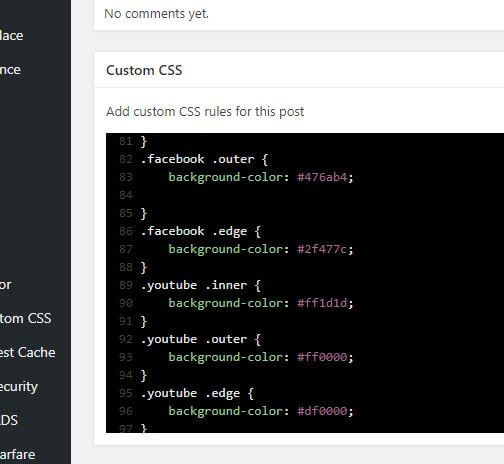
يمكنك إجراء تغييرات على ملف تعريف المظهر الخاص بك بالانتقال إلى المظهر -> تخصيص. يتوفر خيار "CSS إضافي" في أداة التخصيص. انقر فوق ذلك ثم احفظ كل CSS التي تحتاجها. CSS المخصص هو أبسط طريقة لإضافته إلى قالبك.
يمكن إنشاء موقع ويب رائع دون الحاجة إلى استخدام سطر واحد من التعليمات البرمجية. في معظم الأحيان ، يمكن تجنب إضافة كود إلى WordPress باستخدام المكونات الإضافية ، لكن كتابة الكود له مجموعة من المزايا الخاصة به. عند مقارنتها بتثبيت البرنامج المساعد ، يكون الترميز أقل تكلفة بكثير. ستتمكن أيضًا من الحفاظ على أداء وسرعة موقع الويب الخاص بك بهذه الطريقة. لتتمكن من استخدام هذه الميزات ، يجب عليك أولاً إنشاء خادم FTP الخاص بك ثم استخدام أداة تخصيص السمة. يمكنك العثور على ملفات معينة للصق أو كتابة التعليمات البرمجية باستخدام مدير الملفات. من الأهمية بمكان ألا ينتهي الأمر بالشفرة في وظيفة أو كتلة أخرى.
هذا هو no-no لأنه سيؤدي إلى كسر الكود الذي أدخلته. تتمثل الخطوة الأولى في نسخ الشفرة ولصقها أدناه في متصفح الويب الخاص بك. الخطوة الثانية هي استخدام اصطلاح الاستدعاء WP_enqueue_scripts. الخطوة الثالثة هي استبدال المعلومات الموجودة في الهيكل بالمعلومات التي تطلبها أو تريد استخدامها على موقع الويب الخاص بك. إنها طريقة ممتازة لزيادة أداء موقع الويب الخاص بك والحصول على ميزة على منافسيك عند استخدام كود WordPress. لا يؤدي كونك أسرع إلى تحسين سرعة موقع الويب الخاص بك فحسب ، بل يؤدي أيضًا إلى تحسين أداء محرك البحث الخاص بك. يمكنك معرفة المزيد حول تعلم البرمجة عبر الإنترنت باستخدام مجموعة متنوعة من الموارد ، ويحتوي موقع YouTube على مكتبة من محاضرات البرمجة المجانية.
أضف Javascript إلى WordPress بدون البرنامج المساعد
إذا كنت ترغب في إضافة JavaScript إلى موقع WordPress الخاص بك دون استخدام مكون إضافي ، فيمكنك القيام بذلك عن طريق إضافة الكود إلى ملف function.php الخاص بالثيم الفرعي أو ملف JavaScript المخصص للسمة الخاصة بك.

لا يسمح لك WordPress بإضافة التعليمات البرمجية مباشرةً إلى المنشورات أو الصفحات. عندما يتم تحديث السمة الخاصة بك أو تغييرها ، ستنعكس التغييرات التي تجريها على ملفات header.php أو footer.php في النسق الجديد. WPCode هي أفضل طريقة لاستخدامها لإضافة JavaScript إلى موقع WordPress الخاص بك. لاستخدام تذييل مقتطفات التعليمات البرمجية ، انتقل إلى رؤوس مقتطفات التعليمات البرمجية. تم هنا تسمية الحقول "الرأس" و "النص الأساسي" و "التذييل". الآن بعد أن أضفت كود JavaScript الخاص بك إلى أحد هذه المربعات ، يمكنك مشاهدته. الآن بعد أن دعم WPCode رمز التحميل من كل صفحة من صفحات موقع الويب الخاص بك ، أصبح من الأسهل من أي وقت مضى إضافة رمز.
لاستخدام JavaScript في منشور WordPress واحد فقط ، ستحتاج إلى تضمين المنطق الشرطي في الكود. يجب أن يكون معرف المنشور موجودًا ، لذا افتح المنشور ولاحظ معرف الصفحة في عنوان URL. بالإضافة إلى العلامات الشرطية ، يمكنك استخدام جافا سكريبت لإضافة محتوى إلى منشورات وصفحات معينة ، كما هو موضح في الأمثلة أعلاه.
كيفية إضافة ملف Js في قالب ووردبريس الطفل
تعد إضافة ملف JavaScript إلى قالب WordPress الفرعي عملية بسيطة. ستحتاج أولاً إلى إنشاء مجلد جديد في دليل السمات الفرعية يسمى "js". بعد ذلك ، قم بتحميل ملف JavaScript الخاص بك إلى هذا الدليل الجديد. أخيرًا ، ستحتاج إلى تعديل ملف jobs.php الخاص بالقالب الخاص بك وإضافة سطر من التعليمات البرمجية لتحميل ملف JavaScript الخاص بك.
WordPress إضافة Javascript إلى صفحة معينة
لإضافة JavaScript إلى صفحة WordPress واحدة ، ستحتاج إلى إضافة منطق شرطي كما هو موضح أعلاه. add_action ('wp_head'، 'WPB_hook_j2 ′) ؛ لن يقوم الكود أعلاه بتشغيل JavaScript إلا إذا كان معرف الصفحة هو "10".
باتباع إرشاداتي في هذا المنشور ، ستتمكن من دمج JavaScript في صفحات أو مناطق معينة من WordPress. قم بإنشاء مجلد يسمى سكربت أو Js إذا كنت تريد الحفاظ على كل شيء منظمًا. بدلاً من الاتصال بالرابط كما تفعل عادةً ، استخدم الكود التالي لفتح ملف header.html وإدخال علامة الرأس: يشرح الرمز ما يدور حوله. ستقوم الكود التالي في ملف functions.php الخاص بنا بتعطيل JavaScript لمكوِّن إضافي تم تعيينه للاستخدام فقط في الصفحة المحددة. عند استخدام Jquery في WordPress ، فإن وضع JavaScript أولاً أمر بالغ الأهمية. قدم جاستن تادلوك شرحًا شاملاً لهذا الموضوع في فيديو تعليمي.
أضف جافا سكريبت إلى WordPress Elementor
تعد إضافة Javascript إلى WordPress Elementor عملية بسيطة يمكن إنجازها باتباع بضع خطوات. أولاً ، افتح محرر Elementor وانقر فوق العنصر المطلوب. ثانيًا ، انقر فوق رمز الإعدادات وحدد علامة التبويب خيارات متقدمة. أخيرًا ، ضمن الإعداد المتقدم ، انقر فوق قسم جافا سكريبت المخصص وأضف الكود الخاص بك.
كيفية إضافة كتل التعليمات البرمجية إلى موقع الويب الخاص بك
بعد إدخال الرمز الخاص بك ، يجب إدخال المعلومات التالية: سيتم تسمية كتلة التعليمات البرمجية "br" إذا كان لها نفس الاسم. سيكون هذا نص كتلة التعليمات البرمجية ، وهو * br *. يرجى أن تضع في اعتبارك أن هذا وصف موجز لمجموعة التعليمات البرمجية * br *. بعد إضافة الرمز ، ستحتاج إلى النقر فوق الزر حفظ ونشر الأخضر لحفظه ونشره على موقع الويب الخاص بك.
WordPress إضافة Javascript إلى التذييل
يتيح لك برنامج تحميل البرنامج النصي WordPress تحميل ملف JavaScript منفصل. أضف البرنامج النصي مضمنًا باستخدام WP_footer أو WP_head hooks. يمكنك أيضًا استخدام مكون إضافي لإضافة تذييلات ورؤوس البرنامج النصي. قم بإجراء تغييرات على المظهر الخاص بك لتضمين النص (فكرة سيئة).
JavaScript هي لغة برمجة من جانب العميل. يتم تنفيذ هذا التطبيق وتشغيله بواسطة متصفح الويب الخاص بالمستخدم بدلاً من خادم الويب الخاص بك. عندما تضع JavaScript في الجزء العلوي ، قد تقوم المتصفحات بتنفيذ JavaScript أو معالجته قبل تحميل باقي الصفحة. تم الانتهاء من عرض جانب الخادم بالفعل ، لذلك سيتم تشغيل JavaScript في الخلفية ، مما يجعل العملية بأكملها أسرع. قد تتضمن مكونات WordPress الإضافية ، بالإضافة إلى وجود JavaScript مدمج بها ، رابطًا للصفحة في نص الصفحة. لنقل هذه البرامج النصية إلى الأسفل ، يجب عليك أولاً تعديل ملفات البرنامج المساعد. يمكن العثور على ملف نصي في دليل js.
في بعض الحالات ، سترى JavaScript مدرجًا مباشرةً في الصفحة ، بدلاً من استخدام ملف منفصل.js. عند إضافة JavaScript خام إلى المكونات الإضافية أو السمات ، يجب أن تكون موجودة في الرأس أو في المحتوى. يمكنك بعد ذلك نقل JavaScript من أسفل الصفحة إلى أعلى باستخدام وظيفة WP_register_script (). يمكنك القيام بذلك عن طريق إلغاء تسجيل البرنامج النصي وإعادة تسجيله من وظائف قالبك.
WordPress Javascript لا يعمل
قد تكون هناك عدة أسباب وراء عدم عمل جافا سكريبت في WordPress . قد يكون لديك إصدار قديم من WordPress ، أو قد يكون هناك تعارض مع مكون إضافي أو سمة أخرى قمت بتثبيتها. قد يكون أيضًا أن متصفحك غير متوافق مع كود جافا سكريبت. إذا كنت تواجه مشكلة في استكشاف المشكلة وإصلاحها ، يمكنك محاولة الوصول إلى منتدى أو مجتمع دعم WordPress للحصول على المساعدة.
جافا سكريبت لا تعمل على ووردبريس؟ إليك كيفية إصلاحه
يمكنك استخدام JavaScript في متصفح الويب الخاص بك لإنشاء قوائم وإدارة ملفات تعريف الارتباط وعرض المحتوى بناءً على ما إذا كان ممكّنًا أم لا. لا تتضمن العديد من السمات والمكونات الإضافية روابط تحميل JavaScript ، مما يمنع ميزات مثل المنطق الشرطي والحسابات وحقول التاريخ وما إلى ذلك من العمل بشكل صحيح على موقع الويب الخاص بك. إذا كان موقع WordPress الخاص بك لا يستجيب لـ JavaScript ، فيمكنك محاولة تعطيله في تفضيلات متصفح الويب الخاص بك وتحديث الصفحة. قد تتمكن من حل هذه المشكلة عن طريق الاتصال بمطور القالب أو البرنامج المساعد لطلب الخطافات الضرورية.
جافا سكريبت ووردبريس مخصص
تعد إضافة JavaScript مخصصة إلى موقع WordPress طريقة رائعة لتحسين تجربة المستخدم وإضافة بعض الوظائف الفريدة إلى موقعك. هناك عدة طرق مختلفة لإضافة JavaScript مخصص إلى WordPress ، وستعتمد الطريقة التي تختارها على احتياجاتك الخاصة.
تتمثل إحدى طرق إضافة JavaScript مخصصة إلى WordPress في استخدام مكون إضافي. هناك عدد قليل من المكونات الإضافية المختلفة التي تسمح لك بإضافة كود مخصص إلى موقعك ، وتسهل إضافة وإدارة التعليمات البرمجية الخاصة بك.
هناك طريقة أخرى لإضافة JavaScript مخصصة إلى WordPress وهي إضافة الكود إلى ملف jobs.php الخاص بالقالب. هذه الطريقة أكثر تقدمًا قليلاً ، لكنها تسمح لك بالاحتفاظ بكل التعليمات البرمجية الخاصة بك في مكان واحد وتجعل من السهل تحديث الكود الخاص بك إذا تغير المظهر الخاص بك.
أخيرًا ، يمكنك أيضًا إضافة JavaScript مخصص إلى WordPress عن طريق إضافة الرمز إلى قالب صفحة مخصص. هذه الطريقة رائعة إذا كنت تريد إضافة وظيفة معينة إلى صفحة واحدة فقط على موقعك.
تعد إضافة JavaScript مخصصة إلى WordPress طريقة رائعة لتحسين وظائف موقعك. هناك عدة طرق مختلفة للقيام بذلك ، وستعتمد الطريقة التي تختارها على احتياجاتك الخاصة. أيًا كانت الطريقة التي تختارها ، تأكد من اختبار الكود الخاص بك قبل إضافته إلى موقعك المباشر.
بالإضافة إلى الفوائد الواضحة لتضمين JavaScript مخصص لموقع WordPress الخاص بك ، هناك بعض الأسباب الإضافية التي يجب مراعاتها. ومع ذلك ، يجب التحكم بعناية في الطريقة التي تحقق بها ذلك. قد يكون تنفيذ JavaScript بطريقة سيئة كارثيًا. تعرف على كيفية القيام بذلك بشكل صحيح وآمن في دليل JavaScript السريع هذا. يمكن إدخال HTML أو CSS بسهولة في صفحات الويب الخاصة بك ، لكن JavaScript لا يمكنه ذلك. أضف JavaScript مخصصًا إلى موقع WordPress الخاص بك بناءً على هذه الإرشادات. لا يجب استخدام المحرر إلا إذا تم استخدامه لإضافة نص إلى صفحة واحدة أو لاستدعاء ملف.
عند إنشاء سمة أو مكون إضافي ، يجب أن تكون هناك ملفات منفصلة لـ JavaScript. مطلوب ملف JavaScript منفصل ، والمكوِّن الإضافي مطلوب أيضًا. باستخدام مكون إضافي ، يمكنك تجنب تحديثات السمات والمكونات الإضافية التي ستمحو أي تغييرات أجريتها عليها مباشرةً وتسمح لخادمك باستدعاء البرنامج النصي فقط عند إطلاقه. يعد Shortcoder من WP Beginner الأكثر شهرة ويمكن الاعتماد عليه بين المجموعة. يحتوي على مجموعة متنوعة من الطرق لإضافة JavaScript مخصص إلى الصفحات أو المنشورات الفردية. إذا كان برنامجًا نصيًا ، أو إذا كان لديك ملف JavaScript يحتوي على كل التعليمات البرمجية الخاصة بك ، فيمكنك استخدام HTML لإضافته مباشرةً.
كيفية إضافة Javascript إلى موقع WordPress الخاص بك
هل يمكنك إضافة JavaScript إلى WordPress؟ يمكن إضافة جزء من JavaScript إلى صفحة باستخدام وظيفة WP_enqueue_script . سيتم تنفيذ هذه الطريقة بعد تحميل الصفحة لإضافة الرمز إلى رأس المستند.
ملف My-script.js
ملف script.js الخاص بي هو ملف يحتوي على كود JavaScript يمكن تنفيذه بواسطة مستعرض ويب.
أين تحتفظ بملفات جافا سكريبت الخاصة بك لسهولة الوصول إليها وتوافقها مع المتصفح
عند تخزين ملفات البرامج النصية ، يوصى بالاحتفاظ بها في مكان يسهل الوصول إليه ، مثل جذر المستند.
بالإضافة إلى ذلك ، يمكن استخدام البرنامج النصي> العلامات بين النص الأساسي> والبرنامج النصي> العلامات لتضمين ملفات البرامج النصية. عندما يتم تطبيق العلامات * script> على التعليمات البرمجية المصدر ، يتم أيضًا تضمين ملف JPG.
إذا قمت بتضمين ملف نصي في التعليمات البرمجية المصدر ، فتأكد من تضمين الملف الكامل. يمكنك معرفة الأخطاء التي حدثت باتباع هذه الخطوات.
من الضروري تضمين المسار الكامل للملف عند تضمين برنامج نصي. كما أنه سيساعد المتصفح في تحديد موقع الملف وتنفيذ تشغيله بشكل صحيح.
عند إضافة برنامج نصي ، تأكد من تحديث كود JavaScript. إذا كنت تستخدم متصفحًا قديمًا ، فقد لا تتمكن من فهم الكود الجديد.
أين يمكنني تخزين ملفات JavaScript؟ عند تضمين برنامج نصي ، تأكد من تضمين المسار بالكامل للملف.
